Heim >Betrieb und Instandhaltung >Windows-Betrieb und -Wartung >So passen Sie die Schriftgröße in Win10 an
So passen Sie die Schriftgröße in Win10 an
- 王林Original
- 2020-08-25 14:14:064891Durchsuche
So passen Sie die Schriftgröße in Win10 an: 1. Klicken Sie auf das Startmenü und geben Sie die Einstellungen ein. 2. Klicken Sie nacheinander auf die Optionen „System“ und „Anzeige“. 3. Suchen Sie nach den Optionen „Größe von Text, Anwendungen usw. ändern“. ]-Option und wählen Sie das entsprechende Verhältnis aus. Das System passt die Schriftgröße automatisch an.

Spezifische Methode:
1. Klicken Sie auf dem Win10-Systemdesktop auf die Schaltfläche [Menü].
2. Klicken Sie in der sich öffnenden Menüoberfläche auf die Option [Einstellungen].
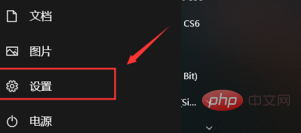
3. Klicken Sie dann auf die erste Option [System] in der Einstellungsoberfläche, die Sie aufrufen.
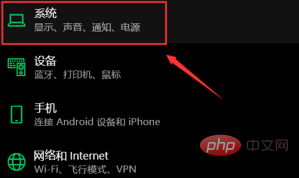
4. Klicken Sie dann auf die Option [Anzeigen].
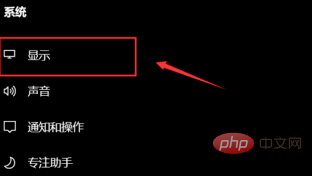
5. Klicken Sie auf den Dropdown-Pfeil [Größe von Text, Anwendungen usw. ändern].
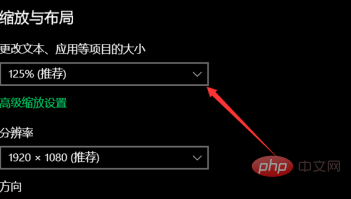
6. Wählen Sie abschließend ein Schriftgrößenverhältnis aus, dann wird die Schriftgröße in Win10 entsprechend angepasst.
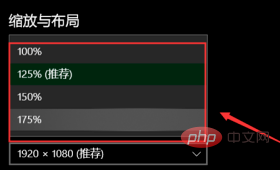
Das obige ist der detaillierte Inhalt vonSo passen Sie die Schriftgröße in Win10 an. Für weitere Informationen folgen Sie bitte anderen verwandten Artikeln auf der PHP chinesischen Website!

